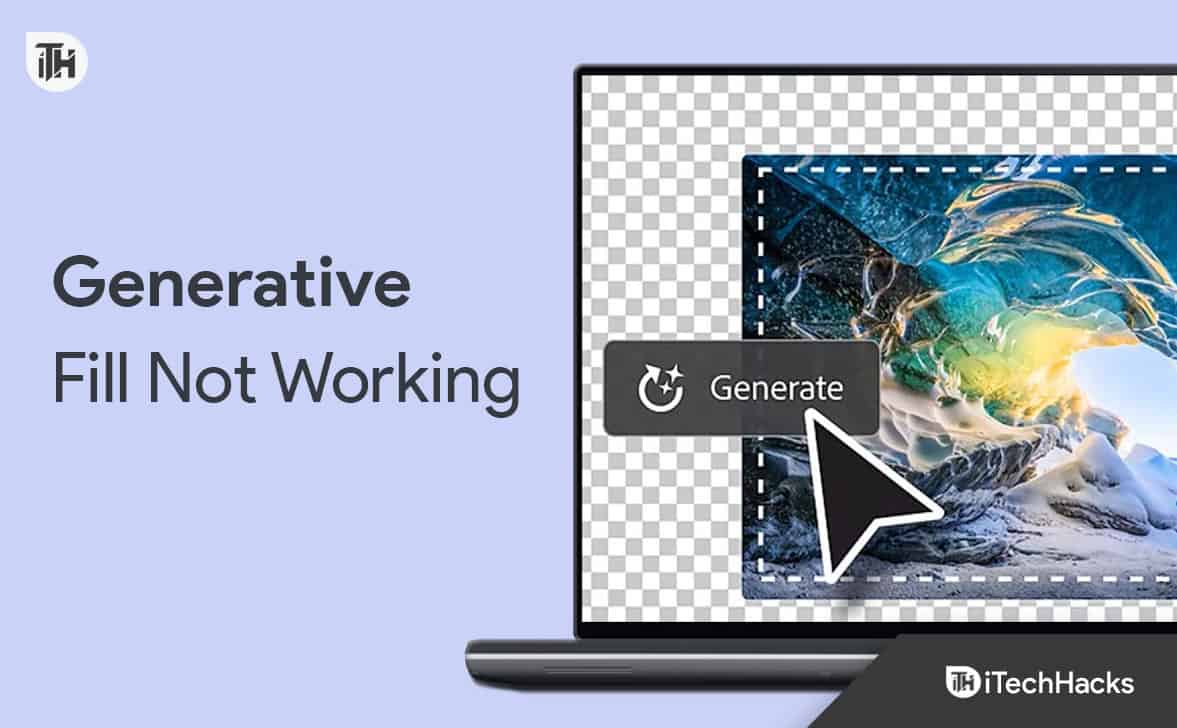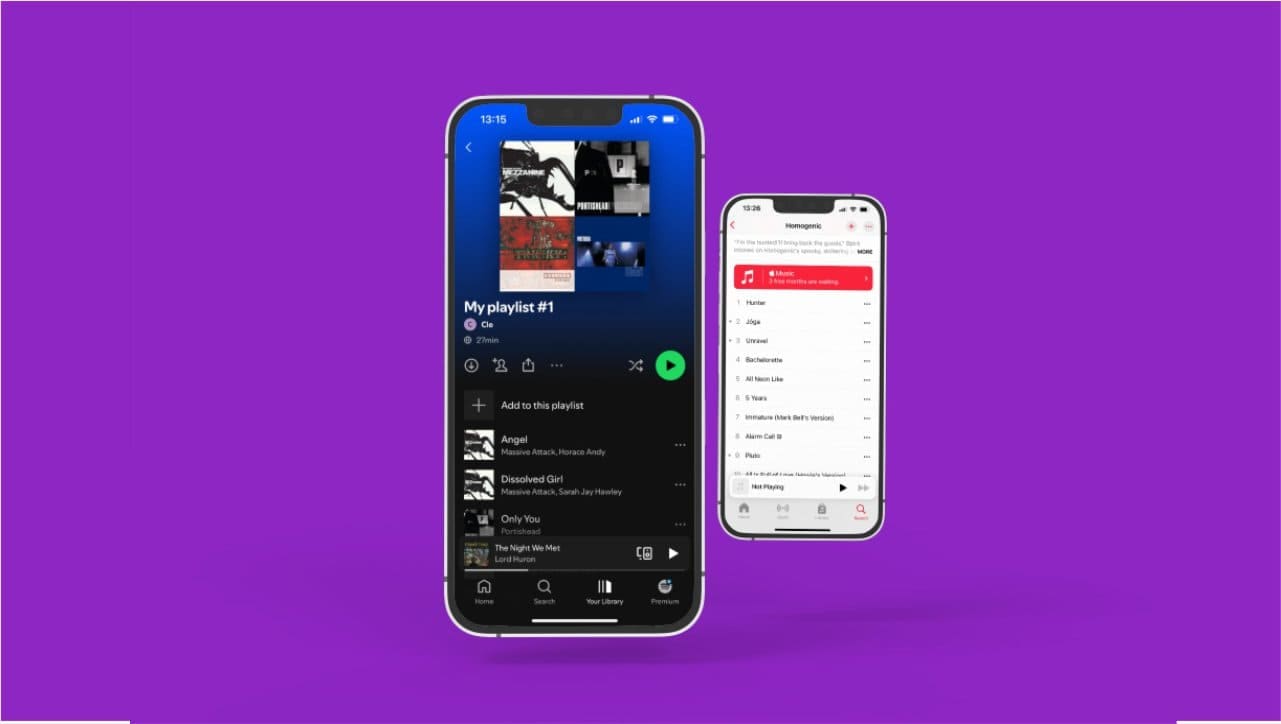Εάν το δικό σαςΟ εκτυπωτής συνεχίζει να κλείνει στα παράθυρα 11/10 PC, αυτό το άρθρο θα σας καθοδηγήσει μέσω του καθορισμού του. Αυτό το πρόβλημα είναι απογοητευτικό επειδή ο εκτυπωτής κλείνει απροσδόκητα και δεν μπορείτε να εκτυπώσετε τα έγγραφά σας. Οι πιθανές αιτίες αυτού του προβλήματος είναι μια κακή παροχή ρεύματος, λανθασμένες ρυθμίσεις εκτυπωτή κ.λπ.

Ο εκτυπωτής συνεχίζει να κλείνει στα Windows 11/10 PC
Περάστε τις ακόλουθες διορθώσεις εάν ο εκτυπωτής σας συνεχίζει να κλείνει:
- Κύκλος ισχύος Ο εκτυπωτής σας
- Συνδέστε τον εκτυπωτή απευθείας στην υποδοχή τοίχου
- Εκτελέστε τον προβληματιστή του εκτυπωτή
- Απενεργοποιήστε τη λειτουργία Auto Power Off (αν υπάρχει)
- Ενημερώστε το υλικολογισμικό και το πρόγραμμα οδήγησης του εκτυπωτή
- Επαναφέρετε τον εκτυπωτή σας
- Ελέγξτε τον προσαρμογέα τροφοδοσίας εκτυπωτή
Όλες αυτές οι διορθώσεις εξηγούνται παρακάτω λεπτομερώς:
1] Κύκλος ισχύος Ο εκτυπωτής σας
Το πρώτο βήμα είναι ο κύκλος τροφοδοσίας του εκτυπωτή σας. Ακολουθήστε αυτά τα βήματα:
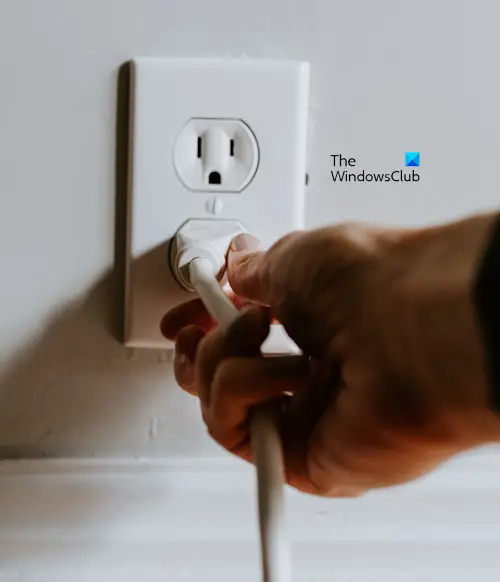
- Απενεργοποιήστε τον εκτυπωτή σας.
- Αποσυνδέστε το καλώδιο τροφοδοσίας από τον εκτυπωτή και την υποδοχή τοίχου
- Περιμένετε για 60 δευτερόλεπτα.
- Συνδέστε το καλώδιο τροφοδοσίας στον εκτυπωτή και ενεργοποιήστε το τροφοδοτικό.
Τώρα, ελέγξτε αν το ζήτημα παραμένει.
2] Συνδέστε τον εκτυπωτή απευθείας στην υποδοχή τοίχου

Εάν ο εκτυπωτής σας είναι συνδεδεμένος μέσω μιας πλακέτας επέκτασης ή μιας λωρίδας ισχύος, ίσως να μην παίρνει επαρκή ισχύ. Το ίδιο ισχύει και αν ο εκτυπωτής σας είναι συνδεδεμένος μέσω ενός διανομέα USB. Αποσυνδέστε τον εκτυπωτή από τη λωρίδα τροφοδοσίας ή το διανομέα USB και συνδέστε τον απευθείας με την υποδοχή τοίχου. Μερικές φορές, τα ζητήματα συνδέονται επίσης με μια συγκεκριμένη υποδοχή τοίχου. Για να ελέγξετε αυτό, συνδέστε τον εκτυπωτή σας σε άλλη πρίζα τοίχου. Εάν αυτό λειτουργεί, η υποδοχή τοίχου είναι ελαττωματική, επομένως εξετάστε το αντικείμενο της αντικατάστασής της.
3] Εκτελέστε τον εκτυπωτή Αντιμετώπιση προβλημάτων
Ένας προβληματικός του εκτυπωτή σας βοηθά να διορθώσετε προβλήματα που σχετίζονται με την εκτύπωση σε έναν υπολογιστή των Windows. Εάν ο εκτυπωτής σας συνεχίζει να απενεργοποιείται κάθε φορά που δίνετε μια εντολή εκτύπωσης,.
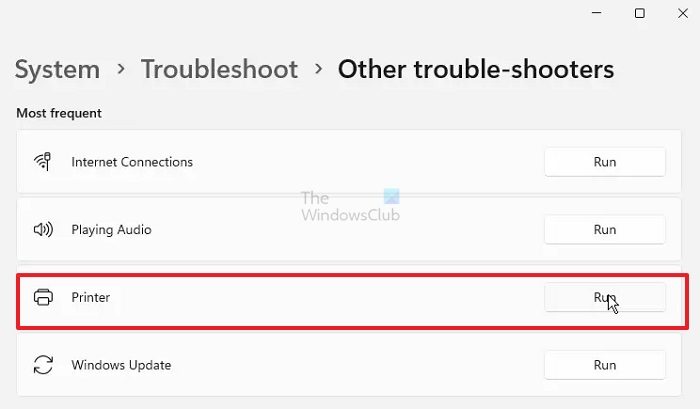
Στα Windows 11, μπορείτε να το εκτελέσετε μέσω τουή ρυθμίσεις των Windows 11.
- Ανοίξτε τις ρυθμίσεις των Windows 11.
- ΠηγαίνωΑντιμετώπιση προβλημάτων του συστήματος> Άλλοι αντιμετώπιση προβλημάτων.
- Κάντε κλικ στοΤρέξιμοκουμπί δίπλα στοΕκτυπωτής.
Τώρα, ελέγξτε αν το πρόβλημα παραμένει.
4] Απενεργοποιήστε τη λειτουργία Auto Power Off (αν υπάρχει)
Μερικοί εκτυπωτές διαθέτουν μια λειτουργία αυτόματης απενεργοποίησης. Αυτή η λειτουργία απενεργοποιεί αυτόματα τον εκτυπωτή μετά την εν λόγω ώρα αδράνεια. Είναι ενεργοποιημένη από προεπιλογή. Εάν ο εκτυπωτής σας έχει ένα τέτοιο χαρακτηριστικό, μπορεί να απενεργοποιηθεί λόγω αυτού.
Ανατρέξτε στο εγχειρίδιο χρήστη του εκτυπωτή σας για να μάθετε εάν αυτή η λειτουργία είναι διαθέσιμη στον εκτυπωτή σας. Εάν ναι, ακολουθήστε τα βήματα για να απενεργοποιήσετε αυτήν τη λειτουργία. Έχουμε εξηγήσει τα βήματα για την απενεργοποίηση του χρόνου αυτόματης λειτουργίας στον εκτυπωτή Canon:
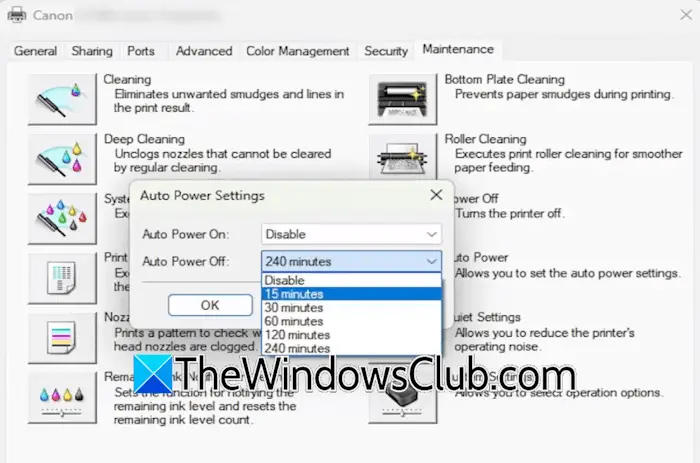
- Συνδέστε τον εκτυπωτή στον υπολογιστή σας και ενεργοποιήστε τον.
- Ανοίξτε τις ρυθμίσεις των Windows 11 και μεταβείτε στοBluetooth & Devices> εκτυπωτές και σαρωτές. Επιλέξτε τον εκτυπωτή σας και κάντε κλικΙδιότητες του εκτυπωτή. Εάν είστε χρήστης των Windows 10, μπορείτε να ανοίξετε τις ιδιότητες του εκτυπωτή μέσω του πίνακα ελέγχου.
- Επιλέξτε τοΣυντήρησηαυτί.
- Τώρα, κάντε κλικ στοΑυτόματη ισχύεπιλογή και επιλέξτεΚαθιστώ ανίκανοστοΑΥΤΟΜΑΤΟΠΟΙΗΣΗαναπτυσσόμενο.
- ΚλικΕφαρμόζωκαι μετά κάντε κλικΕΝΤΑΞΕΙ.
Τώρα, το ζήτημα δεν πρέπει να συμβεί.
5] Ενημερώστε το υλικολογισμικό και το πρόγραμμα οδήγησης του εκτυπωτή
Μια πιθανή αιτία αυτού του προβλήματος είναι ένα ξεπερασμένο υλικολογισμικό εκτυπωτή και οδηγός. Σας προτείνουμεστην τελευταία έκδοση (εάν η ενημέρωση είναι διαθέσιμη). Μπορείτε επίσης να ανατρέξετε στο εγχειρίδιο του εκτυπωτή σας για να ενημερώσετε το υλικολογισμικό του εκτυπωτή.
Μετά την ενημέρωση του υλικολογισμικού εκτυπωτή, ενημερώστε και το πρόγραμμα οδήγησης. Κατεβάστε την τελευταία έκδοση του προγράμματος οδήγησης εκτυπωτή από τον επίσημο ιστότοπο του κατασκευαστή του εκτυπωτή σας. Τώρα, ακολουθήστε τα παρακάτω βήματα:
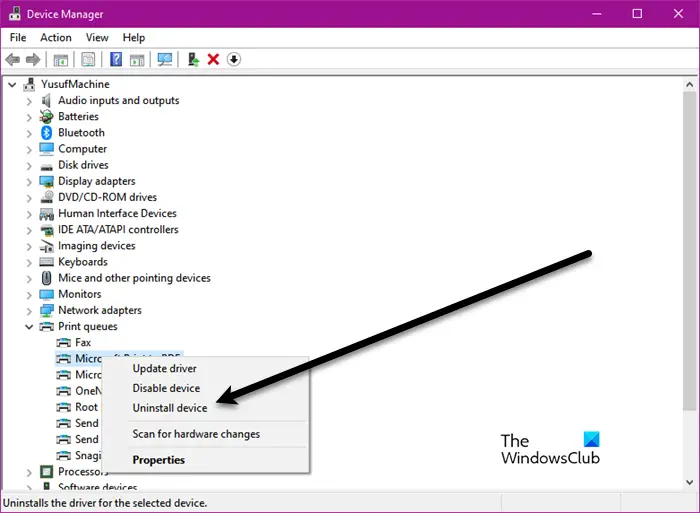
- Ανοίξτε το διαχειριστή συσκευών.
- Επεκτείνω τοΟυρές εκτύπωσηςυποκατάστημα.
- Κάντε δεξί κλικ στο πρόγραμμα οδήγησης εκτυπωτή σας και επιλέξτεΑπεγκαταστήστε τη συσκευή.
Μετά την απεγκατάσταση του προγράμματος οδήγησης του εκτυπωτή, εκτελέστε το αρχείο εγκατάστασης για να επανεγκαταστήσετε το πρόγραμμα οδήγησης.
6] Επαναφέρετε τον εκτυπωτή σας
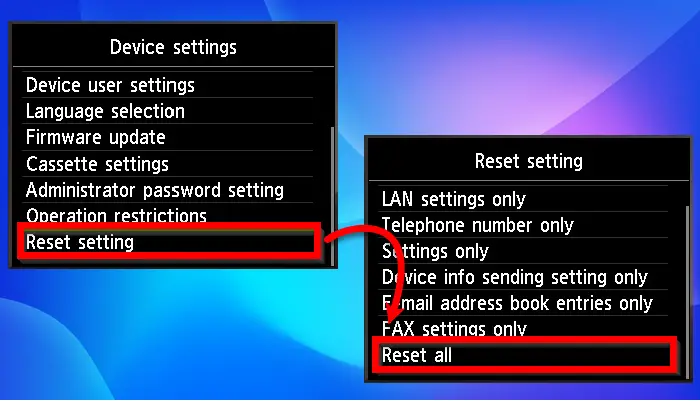
Μπορείτε επίσης να προσπαθήσετεΚαι δείτε αν λειτουργεί. Η σωστή μέθοδος για την επαναφορά του εκτυπωτή σας είναι στο εγχειρίδιο χρήσης, το οποίο μπορείτε να κατεβάσετε από τον επίσημο ιστότοπο του κατασκευαστή του εκτυπωτή.
7] Ελέγξτε τον προσαρμογέα τροφοδοσίας εκτυπωτή
Ο προσαρμογέας τροφοδοσίας του εκτυπωτή σας μπορεί να είναι ελαττωματικός. Μπορείτε να το ελέγξετε συνδέοντας έναν άλλο προσαρμογέα τροφοδοσίας (εάν υπάρχει). Ένας ελαττωματικός προσαρμογέας τροφοδοσίας δεν μπορεί να παρέχει στον εκτυπωτή την απαιτούμενη ισχύ, οδηγώντας σε απροσδόκητο τερματισμό.
Επικοινωνήστε με την υποστήριξη του εκτυπωτή σας για να λάβετε περαιτέρω βοήθεια.
Αυτό είναι. Ελπίζω να βοηθήσει αυτό.
Γιατί ο εκτυπωτής μου συνεχίζει να απενεργοποιείται;
Μπορεί να υπάρχουν πολλές αιτίες για τους οποίους ο εκτυπωτής σας απενεργοποιείται από μόνη της. Η κύρια αιτία είναι οι λανθασμένες ρυθμίσεις εκτυπωτή. Εάν η λειτουργία αυτόματης απενεργοποίησης είναι ενεργή, ο εκτυπωτής σας θα απενεργοποιηθεί αυτόματα μετά την εν λόγω ώρα αδράνειας. Επιπλέον, εάν ο εκτυπωτής σας δεν παίρνει αρκετή ισχύ, θα απενεργοποιηθεί αυτόματα. Αυτό συμβαίνει συνήθως εάν χρησιμοποιείτε ένα διανομέα USB.
Τι προκαλεί στον εκτυπωτή να πηγαίνει συνεχώς εκτός σύνδεσης;
Θα μπορούσε να προκληθεί από ένα αδύναμο σήμα WiFi, ένα τείχος προστασίας που εμποδίζει τη διεύθυνση IP ή τη θύρα που χρησιμοποιείται από τον εκτυπωτή ή την αποτυχία των απαιτούμενων υπηρεσιών στο σύστημά σας.
Διαβάστε στη συνέχεια:.
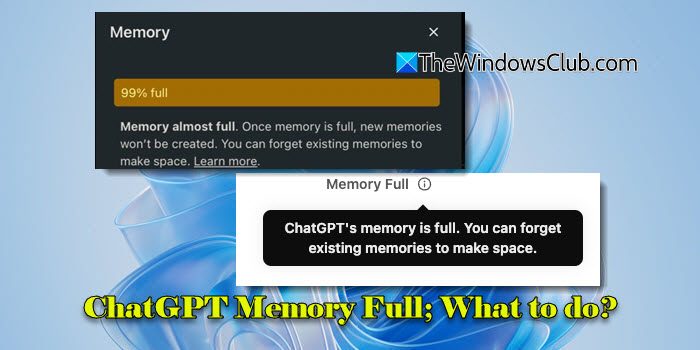

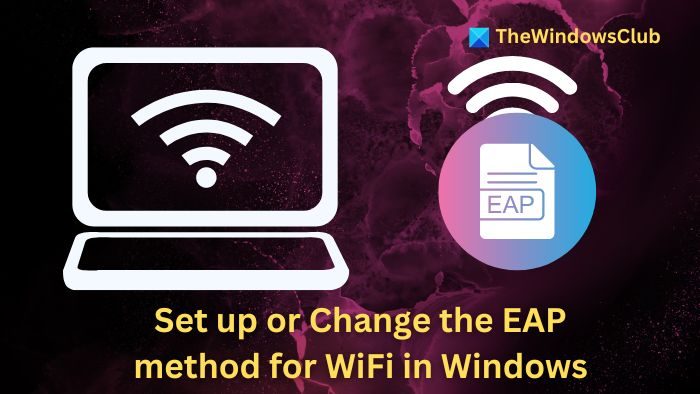
![Δεν είναι δυνατή η δημιουργία αρχείων, δεν είναι δυνατή η αναβάθμιση των Windows [Fix]](https://elsefix.com/tech/tejana/wp-content/uploads/2025/01/Windows-11-Assistant-error.jpg)